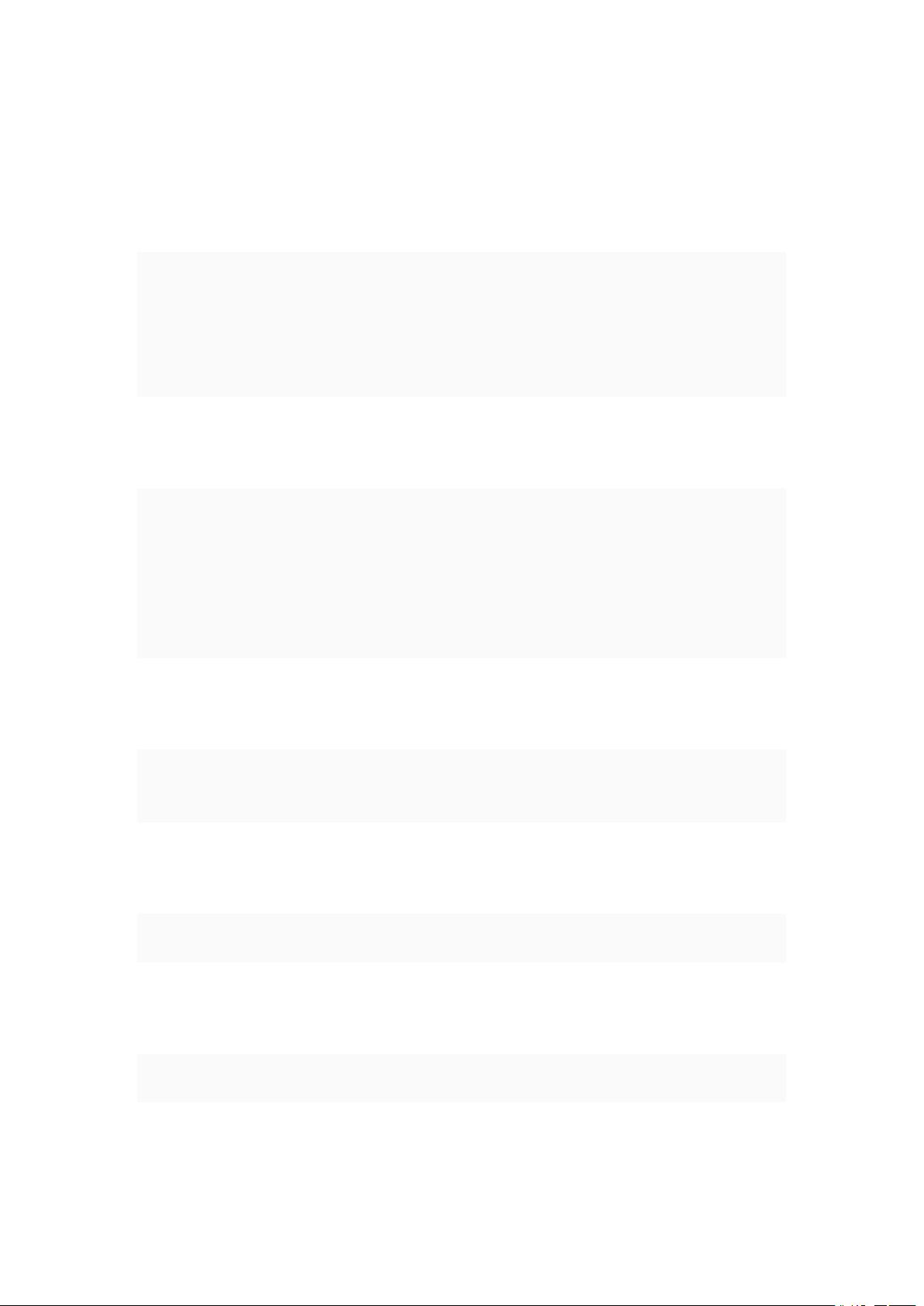### MATLAB画图程序知识点详解
#### 一、基本线图绘制
在MATLAB中,最基本的图形之一就是线图。线图常用于展示变量之间的趋势变化。
**代码详解:**
```matlab
x = 0:0.1:10; % 创建 x 的值
y = sin(x); % 计算对应的 y 值
plot(x, y); % 绘制线图
title('正弦函数图示'); % 添加标题
xlabel('x 轴'); % 添加 x 轴标签
ylabel('sin(x)'); % 添加 y 轴标签
```
- `x = 0:0.1:10;`:创建一个从0到10的向量,步长为0.1。
- `y = sin(x);`:计算`x`中每个元素的正弦值。
- `plot(x, y);`:使用`x`和`y`绘制线图。
- `title`, `xlabel`, 和 `ylabel`:分别用于设置图形的标题和坐标轴标签。
#### 二、多条线图绘制
在进行复杂的数据分析时,可能需要在同一张图上绘制多条曲线以便比较。
**代码详解:**
```matlab
x = 0:0.1:10;
y1 = sin(x);
y2 = cos(x);
y3 = 2*cos(2*x);
plot(x, y1, 'r-', x, y2, 'b--', x, y3, 'g-.'); % 绘制多条线,使用不同的颜色和线型
legend('sin(x)', 'cos(x)', '2cos(2x)'); % 添加图例
```
- `'r-'`:表示红色实线。
- `'b--'`:表示蓝色虚线。
- `'g-.'`:表示绿色点划线。
- `legend`:添加图例以区分不同线条所代表的数据。
#### 三、散点图绘制
散点图常用于查看两个变量之间的关系。
**代码详解:**
```matlab
x = randn(1, 100); % 随机生成 100 个正态分布的 x 值
y = randn(1, 100); % 随机生成 100 个正态分布的 y 值
scatter(x, y); % 绘制散点图
```
- `randn`:生成服从标准正态分布的随机数。
#### 四、条形图绘制
条形图适用于显示分类数据的统计信息。
**代码详解:**
```matlab
data = [20, 35, 30, 35, 27]; % 数据
bar(data); % 绘制条形图
```
- `bar`:绘制条形图。
#### 五、直方图绘制
直方图用于展示数据的分布情况。
**代码详解:**
```matlab
data = randn(1, 1000); % 生成 1000 个正态分布随机数
histogram(data); % 绘制直方图
```
- `histogram`:绘制直方图。
#### 六、饼图绘制
饼图用于直观地展示各部分占总体的比例。
**代码详解:**
```matlab
data = [30, 20, 45, 15]; % 数据
pie(data); % 绘制饼图
```
- `pie`:绘制饼图。
#### 七、填充区域图
填充区域图有助于展示数据的变化范围或不确定性。
**代码详解:**
```matlab
x = 0:0.1:2*pi;
y1 = sin(x);
y2 = cos(x);
area(x, [y1; y2]', 'LineWidth', 1.5); % 绘制填充区域图
```
- `area`:绘制填充区域图。
#### 八、子图绘制
子图可以让用户在一个窗口内展示多个图表,便于对比和分析。
**代码详解:**
```matlab
subplot(2, 2, 1); % 创建 2 行 2 列的子图布局,并定位到第 1 个子图
plot(x, y1); % 在第 1 个子图绘制 sin(x)
subplot(2, 2, 2); % 定位到第 2 个子图
plot(x, y2); % 在第 2 个子图绘制 cos(x)
subplot(2, 2, 3); % 定位到第 3 个子图
bar(data); % 在第 3 个子图绘制条形图
subplot(2, 2, 4); % 定位到第 4 个子图
pie(data); % 在第 4 个子图绘制饼图
```
- `subplot`:定义子图布局和位置。
以上示例展示了MATLAB中一些基本的绘图功能及其代码实现方法。这些功能可以帮助用户更好地理解数据并做出准确的决策。根据具体的需求和数据类型,可以选择合适的图表类型来展示数据特征。通过灵活运用这些绘图技巧,可以在MATLAB中制作出专业级的数据可视化作品。